
时间:2021-03-30 15:42:08 来源:www.win10xitong.com 作者:win10
近日,本站接到了许多用户都在咨询同一个问题,就是win10远程桌面由于以下原因无法连接解决方法。我们发现还是有很多用户会碰到win10远程桌面由于以下原因无法连接解决方法的情况。如果你也被win10远程桌面由于以下原因无法连接解决方法的问题所困扰,小编先给大家说一下简单的措施:1、首先进入控制面板,然后在控制面板中,查看自己的账户有没有设置密码,没有密码是无法进行连接的,请确保有密码。2、Windows防火墙必须关闭才行,否者就会导致无法连接或连接失败这样这个问题就可以很简单的搞定了。下面就一起好好的看一下win10远程桌面由于以下原因无法连接解决方法问题的操作。
推荐系统下载:win10
Win10远程桌面无法连接,原因如下。
1.首先进入控制面板,然后在控制面板中检查您的帐户是否有密码。没有密码,您无法连接。请确保您有密码。
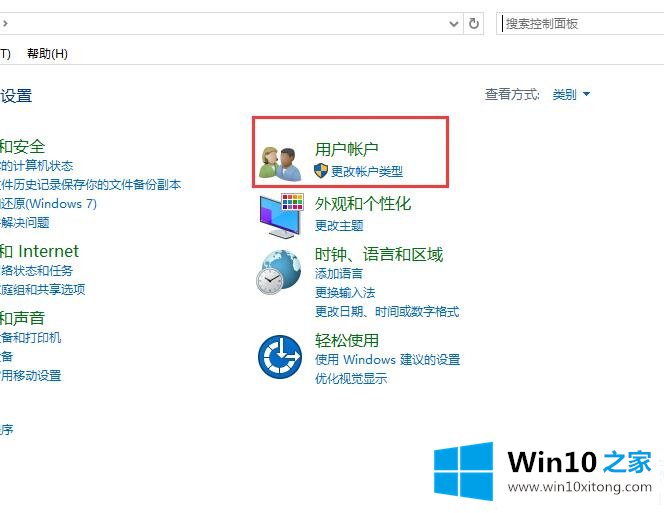
2.Windows防火墙必须关闭,否则会导致连接失败或连接失败。
3.在桌面上,右键单击此电脑并选择属性。
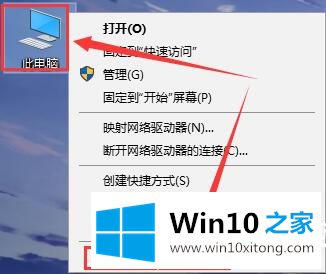
4.然后从左边的选项中选择[远程设置]。

5.然后勾选底部的【允许远程连接这台电脑】,并根据您在底部的选择进行勾选。然后确定申请。

6.如果您仍然无法连接到计算机,请检查计算机的IP地址是否输入正确。
以上是如何解决win10 Home为广大用户提供的win10远程桌面由于以下原因无法连接的问题。希望对广大用户有所帮助,谢谢阅读~
以上内容就是win10远程桌面由于以下原因无法连接解决方法的操作,如果你还有其他的问题需要小编帮助,可以告诉小编。你对本站的支持,我们非常感谢。